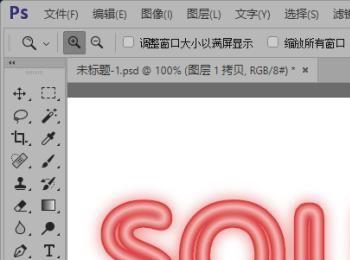如何制作霓虹字呢?下面,就让小编给大家介绍一下吧。

操作方法
-
01
首先,我们需要打开我们电脑的ps软件(鼠标左键双击桌面上的ps快捷方式或者是鼠标右键再选择打开都是可以的)。
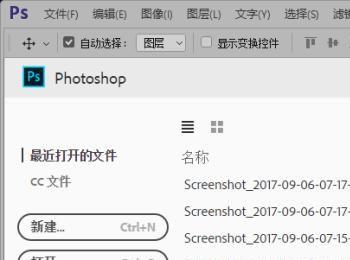
-
02
打开ps软件之后,我们新建一个画布(选择文件-新建或者是快捷键Ctrl+N都是可以的),小编就新建了一个800*400的画布给大家做示范。

-
03
选择文字工具,输入文字;然后,栅格化文字图层。
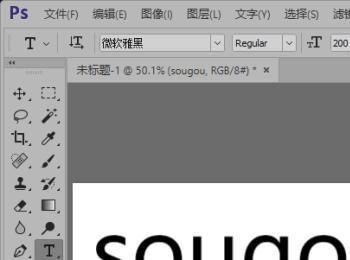
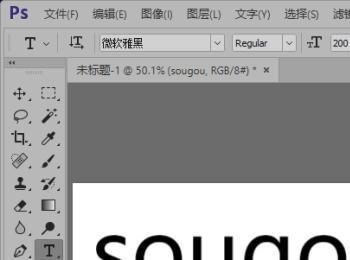
-
04
按住Ctrl键点击文字图层的缩略图调出选区;然后,选择选区工具,在选区上鼠标右键选择“存储选区”;接着,我们命名通道为“Alpha 1”。
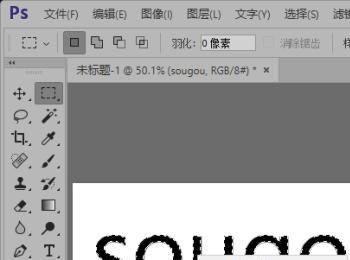
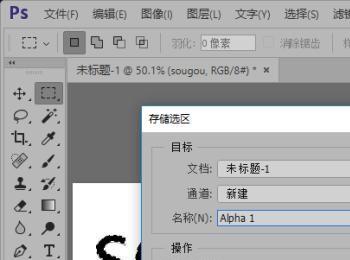
-
05
Ctrl+D取消选区,复制通道Alpha 1并命名为“Alpha 2”。
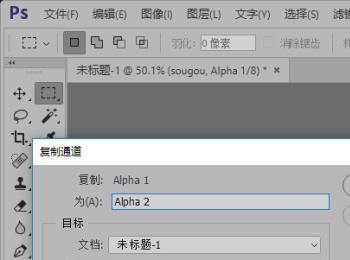
-
06
添加高斯模糊滤镜效果,参数如图所示。
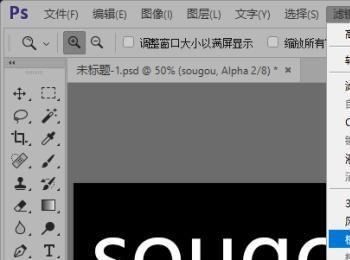
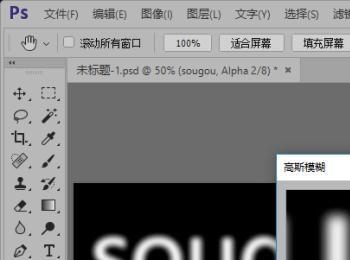
-
07
执行滤镜-风格化-曝光过度命令;然后,选择魔术棒工具,设置容差为 32 ,选择黑色区域。
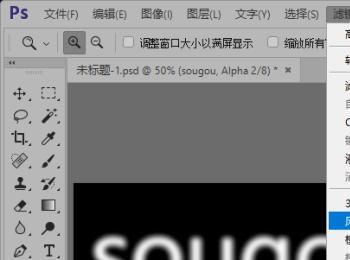
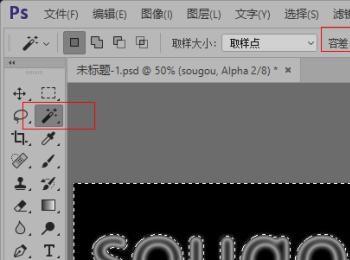
-
08
执行选择-选取相似命令;然后,反选选区。
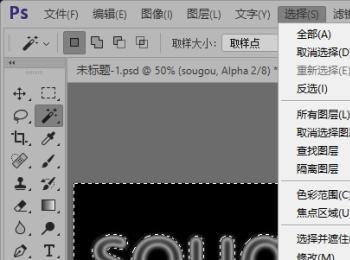
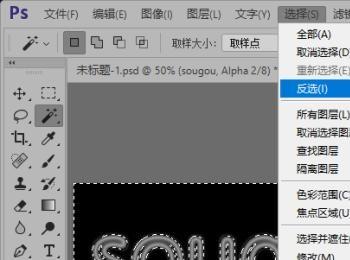
-
09
扩展选区,参数如图。
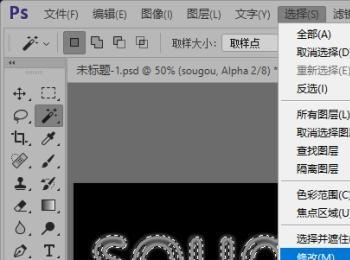
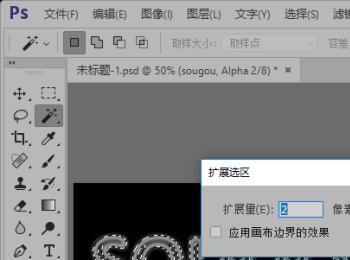
-
10
Ctrl+C复制;选择RGB通道,选择图层面板,新建空白图层,Ctrl+V粘贴。
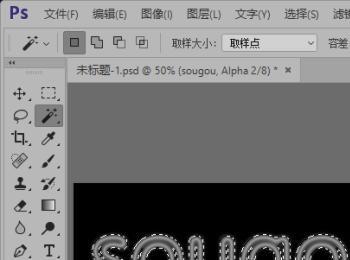
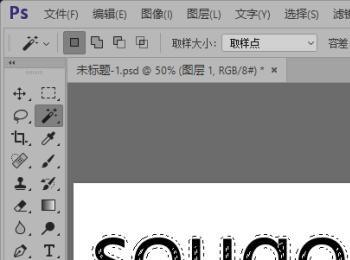
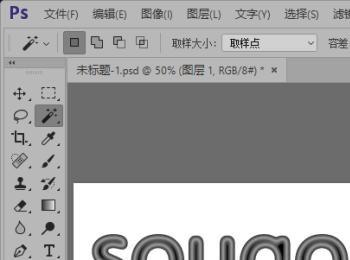
-
11
调整色阶,参数如图;然后,复制图层 1 。
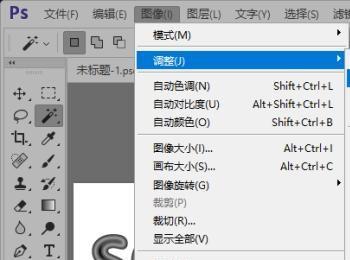
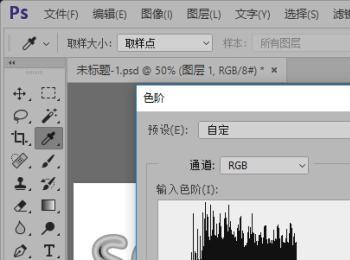
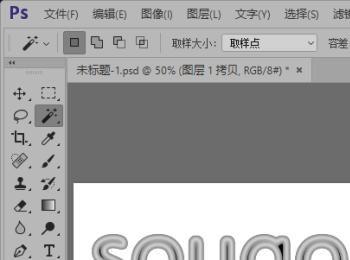
-
12
添加高斯模糊滤镜效果,参数如图。
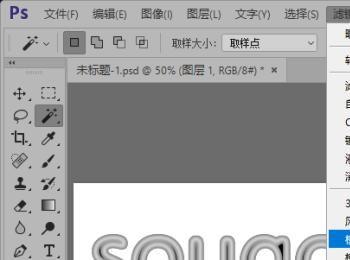
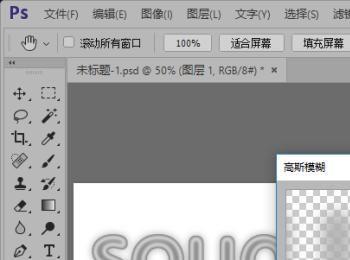
-
13
选择图层 1 和图层 1 拷贝,鼠标右键,选择合并图层;然后,调整色相/饱和度,参数如图所示。
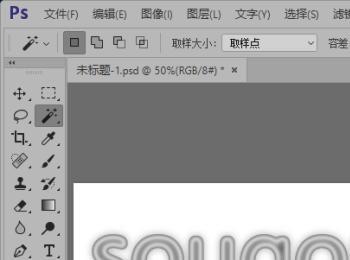
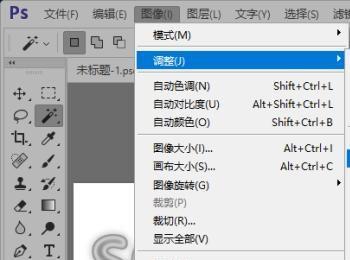
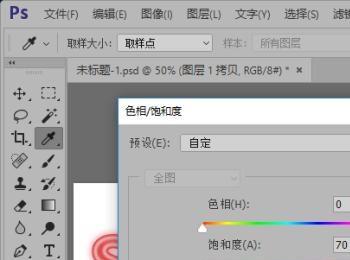
-
14
这样,我们就制作好了霓虹字,效果如图。